Σύνδεση και διαμόρφωση σαρωτή γραμμωτού κώδικα. Σαρωτής πληκτρολογίου
Παρά τα πάντα πλατφόρμα 1C: η επιχείρηση 7.7 δεν βιάζεται να πάρει τη θέση της, ειδικά στον τομέα της λογιστικής αποθήκης. Ως εκ τούτου, οι λύσεις για αυτό θα είναι σχετικές τουλάχιστον μέσα στα επόμενα χρόνια. Σήμερα θέλουμε να σας προσφέρουμε ένα άρθρο αφιερωμένο στη σύνδεση των σαρωτών Barcode στις διαμορφώσεις βάσεων δεδομένων και την αποθήκη 9.2.
Οι σαρωτές γραμμωτού κώδικα μπορούν να ονομαστούν ο πιο δημοφιλής εξοπλισμός αγορών χωρίς υπερβολή. Με τη βοήθειά τους, είναι δυνατή η αποτελεσματική αυτοματοποίηση της υποδοχής και της έκδοσης αγαθών, διαχείρισης εγγράφων, αναζήτηση προϊόντων στην ενημερωτική βάση, επιταχύνουν την είσοδο και την επεξεργασία των πρωτογενών εγγράφων.
Ωστόσο, κατά τη σύνδεση των σαρωτών σε διαμορφώσεις με βάση το 1C: Enterprise 7.7 Πολλοί διαχειριστές αντιμετωπίζουν δυσκολίες που είναι στις περισσότερες περιπτώσεις που προσπαθούν να λύσουν τη μέθοδο των "σαμανικών χορών με ένα ταμπούρ". Ως εκ τούτου, αποφασίσαμε να δημοσιεύσουμε τον κύκλο των άρθρων που είναι αφιερωμένο στον εμπορικό εξοπλισμό. Ελπίζουμε ότι θα βοηθήσει τους αναγνώστες μας ουσιαστικά και με γνώση της υπόθεσης να προσεγγίσουν αυτό το ζήτημα.
Ποιες είναι οι σαρωτές γραμμωτού κώδικα.
Δεδομένου ότι το άρθρο αυτό δεν είναι οδηγός για την επιλογή ενός σαρωτή γραμμωτού κώδικα, τότε θα αφήσουμε "για τις σκηνές" αυτά τα χαρακτηριστικά που δεν σχετίζονται με το θέμα του άρθρου και θεωρούν ότι οι τύποι σαρωτών εξαρτώνται από τη διασύνδεση της σύνδεσης ο υπολογιστής.
- Εκτελέστε το πληκτρολόγιο - Αυτός ο τύπος Οι σαρωτές περιλαμβάνονται στο διάλειμμα του πληκτρολογίου του υπολογιστή και δεν απαιτούν προγράμματα οδήγησης, κατά την ανάγνωση του κώδικα γραμμωτού κώδικα, ο σαρωτής μεταδίδει μια ακολουθία χαρακτήρων σε ένα ενεργό πεδίο εισόδου, παρόμοιο με την είσοδο από το πληκτρολόγιο. Μέχρι σήμερα, προέκυψαν πρακτικά χρήση, δίνοντας τη θέση τους σε άλλους τύπους σαρωτών. Αυτός ο τύπος σαρωτή είναι ακατάλληλος για χρήση με 1C: Enterprise 7.7 όταν συνδέεται με έναν τυποποιημένο τρόπο, αλλά μπορεί να συνδεθεί χρησιμοποιώντας εμπορικούς οδηγούς "ATOL:
- RS-232. - ένας από τους πιο δημοφιλείς τύπους σαρωτών που χρησιμοποιούν ΣΥΝΔΕΣΕΙΣ COM Η θύρα δεν απαιτεί προγράμματα οδήγησης. Αυτός είναι ο μόνος τύπος σαρωτών που συνδέονται με το 1C: επιχείρηση Τυποποιημένα μέσα. Των μειονείων - απαιτούνται Εξωτερική πηγή Θρέψη. Στο επί του παρόντος Δίνουμε τις θέσεις τους σε σαρωτές με διασύνδεση USB με πολλούς τρόπους λόγω της έλλειψης παραγόμενων λιμένων COM στις σύγχρονες μητρικές μεταφορές.
- USB - Αυτός ο τύπος σύνδεσης γίνεται το πρότυπο de facto για τους σαρωτές γραμμωτού κώδικα, μερικοί Σύγχρονα μοντέλα, για παράδειγμα, ένας ασύρματος σαρωτής είναι διαθέσιμος μόνο με αυτή τη διεπαφή. Από προεπιλογή, εργάζεστε στη λειτουργία εξομοίωσης του Break Keyboard και μην απαιτείτε προγράμματα οδήγησης. Μπορεί επίσης να λειτουργήσει στη λειτουργία εξομοίωσης της θύρας COM, γι 'αυτό πρέπει να μεταφράσετε το σαρωτή στην κατάλληλη λειτουργία ανάγνωσης του ειδικού γραμμικού κώδικα από τις οδηγίες και να εγκαταστήσετε ειδικά προγράμματα οδήγησης.
Αξίζει να σημειωθεί ότι οι περισσότεροι από τους σαρωτές μπορούν να εργαστούν σε οποιοδήποτε από τα τρία εισηγμένα τρόπους, αρκεί η αντικατάσταση του καλωδίου διασύνδεσης και θα μεταφράσει το σαρωτή στον επιθυμητό τρόπο ανάγνωσης του αντίστοιχου γραμμικού κώδικα από την εντολή.
Σύνδεση του σαρωτή σε 1C: Επιχειρήσεις.
Πριν συνδέσετε το σαρωτή, πρέπει να βεβαιωθείτε ότι λειτουργεί στη σωστή λειτουργία και, εάν είναι απαραίτητο, διαμορφώστε το. Τι χρειαζόμαστε? Πρώτα απ 'όλα, ο ίδιος ο σαρωτής και οι οδηγίες χρήσης, οι οποίοι περιέχουν πτερωτικούς κωδικούς, για να διαβάσει το οποίο ο σαρωτής μεταφράζεται στην απαιτούμενη λειτουργία. Εάν αυτό το εγχειρίδιο περιλαμβάνεται στο σαρωτή, πρέπει να ληφθεί στον ιστότοπο του κατασκευαστή ή από τον προμηθευτή.
Εάν ο σαρωτής σας διαθέτει διεπαφή USB, θα χρειαστείτε επίσης έναν οδηγό USB - RS232 και έναν ειδικό κώδικα SRIX για να μεταφράσετε το σαρωτή στη λειτουργία εξομοίωσης της θύρας COM. Αυτός ο γραμμωτός κώδικας είναι είτε στις οδηγίες, είτε περιέχεται στην περιγραφή των οδηγών, οπότε πρέπει να εκτυπωθεί.
Η ακολουθία των ενεργειών έχει ως εξής: Ο σαρωτής είναι συνδεδεμένος στον υπολογιστή, ο γραμμωτός κώδικας διαβάζεται ρυθμίζοντας τη λειτουργία εξομοίωσης COM (RS-232) και το αντίστοιχο πρόγραμμα οδήγησης είναι εγκατεστημένο.
ΣΠΟΥΔΑΙΟΣ!Φροντίστε να βεβαιωθείτε ότι στο τέλος της ακολουθίας ανάγνωσης, ο σαρωτής μεταδίδει τον κωδικό μεταφοράς σειράς (Enter), αυτό Προαπαιτούμενο Να συνεργαστεί με 1C: επιχείρηση.
Μπορείτε να το ελέγξετε ως εξής: Για τον σαρωτή με την εξομοίωση του διαλείμματος πληκτρολογίου, αρκεί να ανοίξει Σημειωματάριο, για σαρωτές RS-232 μπορείτε να χρησιμοποιήσετε το πρόγραμμα Υπερκερίνου.. Στην τελευταία περίπτωση, δημιουργήστε μια νέα σύνδεση και καθορίστε τις παραμέτρους επικοινωνίας με τη θύρα του σαρωτή.
Στη συνέχεια, εξετάστε τον αυθαίρετο κώδικα γραμμωτού κώδικα και βεβαιωθείτε ότι ο δρομέας μεταφέρεται στην επόμενη συμβολοσειρά. Διαφορετικά, ανατρέξτε στις οδηγίες και διαμορφώστε το επίθημα (κώδικας που μεταδίδεται μετά τον γραμμωτό κώδικα) του σαρωτή. Έτσι για ένα δημοφιλές και φθηνό σαρωτή Σύμβολο LS1203. Οι ακόλουθοι κωδικοί πρέπει να θεωρούνται με συνέπεια:
Επίσης, μην ξεχάσετε να καταχωρίσετε μια βιβλιοθήκη scanopos.dll.Συνιστούμε την αντιγραφή του στο φάκελο ρίζας 1C (C: \\ Program Files \\ 1CV7 \\ BIN) και εκτελέστε την εντολή:
REGSVR32 C: \\ Αρχεία προγράμματος \\ 1CV7 \\ bin \\ scanopos.dll
Τώρα τρέξτε 1c: Enterprise (θα εξετάσουμε το παράδειγμα μιας διαμόρφωσης και αποθήκης) και να ανοίξει Υπηρεσία - Ρύθμιση εμπορικός εξοπλισμός . Στην καρτέλα Σάρωση γραμμοκώδικα Επιλέξτε ένα μοντέλο Τυπικός σαρωτής Και μην ξεχάσετε να βάλετε ένα τσιμπούρι Συμπεριλαμβάνεται σαρωτής γραμμωτού κώδικα.
Στη συνέχεια, πηγαίνετε Υπηρεσία - Παράμετροι - Σαρωτής Barcode Και καθορίστε τις ρυθμίσεις σύνδεσης σαρωτή, ειδικότερα τον αριθμό θύρας COM.
Για να ελέγξετε, μπορείτε να πατήσετε το κουμπί δοκιμής συσκευής και να διαβάσετε έναν αυθαίρετο γραμμικό κώδικα, στο παράθυρο που ανοίγει το γραμμωτό κώδικα.
Σήμερα είναι δύσκολο να υποβάλετε αυτοματοποίηση πωλήσεων χωρίς σαρωτή γραμμωτού κώδικα. Οι σαρωτές είναι διαφορετικών ειδών. Το πιο εύκολο από αυτά είναι το πληκτρολόγιο. Κατά την ανάγνωση ενός γραμμωτού κώδικα, ο σαρωτής πληκτρολογίου εξομοιώνει τις πληκτρολογήσεις στο πληκτρολόγιο. Σε αυτή την ορατή απλότητα της κατανόησης του έργου του, υπάρχει ένας πειρασμός να το αγοράσει, επειδή ο οδηγός δεν απαιτεί έναν τέτοιο σαρωτή, και αν θυμηθείτε ότι τα πλήκτρα μπορούν να συνδεθούν με τα κουμπιά στο 1C, είναι δυνατόν να χρησιμοποιήσετε ένα μόνο Μονάδα λογισμικού και για τον χρήστη με ένα σαρωτή και με το πληκτρολόγιο. Αρκεί να τοποθετήσετε στο σχήμα του κουμπιού με τους αριθμούς και να γλιστρήσετε μαζί τους έναν χειριστή τύπου.
Αλλά υπάρχουν δύο ερωτήσεις, η πρώτη - πώς να καθορίσετε τι λειτουργεί ο σαρωτής και όχι ο χρήστης κάνει κλικ στα κουμπιά; Το δεύτερο συνδέεται με την πρώτη: Πώς να παρακολουθήσετε το τέλος της καταχώρησης δεδομένων από το σαρωτή;
 Ο σαρωτής πληκτρολογίου είναι μια χαρούμενη συσκευή, ειδικά αν είναι φθηνή, όπως Chiperlab 1000. Τα προγράμματα όπως 1s δεν διακρίνουν τα σήματα καθόλου και από τα κλειδιά στο πληκτρολόγιο. Ταυτόχρονα, υπάρχουν καθαρά σαρωτές πληκτρολογίου και υπάρχουν σαρωτές USB με δυνατότητα σύνδεσης με το διάλειμμα του πληκτρολογίου. Το δεύτερο είναι περισσότερο ή λιγότερο απλούστερο: αρκεί να τοποθετήσετε τον εξομοιωτή της θύρας COM και ο οδηγός αρχίζει να ανταποκρίνεται στον σαρωτή. Αλλά ο καθαρά σαρωτής πληκτρολογίου δεν το επιτρέπει, και για να καταλάβει πού προέρχονται δεδομένα από το σαρωτή ή από το πληκτρολόγιο και απαιτείται το ταμπούρ.
Ο σαρωτής πληκτρολογίου είναι μια χαρούμενη συσκευή, ειδικά αν είναι φθηνή, όπως Chiperlab 1000. Τα προγράμματα όπως 1s δεν διακρίνουν τα σήματα καθόλου και από τα κλειδιά στο πληκτρολόγιο. Ταυτόχρονα, υπάρχουν καθαρά σαρωτές πληκτρολογίου και υπάρχουν σαρωτές USB με δυνατότητα σύνδεσης με το διάλειμμα του πληκτρολογίου. Το δεύτερο είναι περισσότερο ή λιγότερο απλούστερο: αρκεί να τοποθετήσετε τον εξομοιωτή της θύρας COM και ο οδηγός αρχίζει να ανταποκρίνεται στον σαρωτή. Αλλά ο καθαρά σαρωτής πληκτρολογίου δεν το επιτρέπει, και για να καταλάβει πού προέρχονται δεδομένα από το σαρωτή ή από το πληκτρολόγιο και απαιτείται το ταμπούρ.
Θα προχωρήσουμε από το γεγονός ότι τα δεδομένα από το σαρωτή έρχονται με ένα πακέτο και το χάσμα μεταξύ της πίεσης των πλήκτρων από το πληκτρολόγιο με το χέρι αρκετά μεγάλο. Έτσι, μπορούμε να επιτρέψουμε εάν ο χρήστης εισέλθει στους αριθμούς σε ένα διάστημα μικρότερο από 300 χιλιοστά του δευτερολέπτου, πιθανότατα διαβάζει έναν σαρωτή γραμμωτού κώδικα. Έτσι, αρκεί να παρακολουθήσουμε το χάσμα μεταξύ των κουμπιών "Πατήστε" στη φόρμα μας για να προσδιορίσετε τι κάνει ο χρήστης: Είτε εισάγει τα δεδομένα του ποντικιού, από το πληκτρολόγιο ή χρησιμοποιεί το σαρωτή. Μέχρι στιγμής, τα δεδομένα έρχονται με ένα μικρό διάστημα, θα τα γράψουμε στη στοίβα και στη συνέχεια στη διαδικασία.
Θα χρειαστούμε ένα ανάλογο της λειτουργίας "τρέχοντα δεδομένα", με ακρίβεια των χιλιοστών του δευτερολέπτου. Στο 1C δεν υπάρχει τέτοια λειτουργία, αλλά υπάρχει η δυνατότητα χρήσης σεναρίων.
MC JScript; ... Διαδικασία λειτουργίας () Προσπάθεια από JScript \u003d New Comback ( "Msscriptontrol.scriptcontrol") Εξαίρεση JScript \u003d undefined; Εορταστικές εκδηλώσεις; Αν JScript.<> Αβέβαιη τότε JScript.Language \u003d "JScript"; Jscript.addcode ( "
| Λειτουργία ρεύματος λειτουργίας ()
|{
| D \u003d Νέα ημερομηνία ()
| Επιστρέψτε d.gettime ();
|}
|"
) Τελείωσε. Extrudresss λειτουργία λειτουργίας (διάστημα) εάν JScript \u003d το διάστημα \u003d 2 είναι αβέβαιο τότε. Επιστροφή της τρέχουσας εισαγωγής (); Τελείωσε? Διάστημα \u003d 300; // 300 ms. Οι παύσεις θεωρούνται ότι τερματίζονται και ξεκινούν την επεξεργασία στοίβας Επιστροφή χρημάτων JScript.run ("ρεύμα"). Ελεύθερη λειτουργία
Τώρα κρεμάστε έναν απλό χειριστή πιέζοντας ένα κουμπί με τους αριθμούς:
Sh stack; Shlinas; Αλλαγή χρόνου; ... η διαδικασία πιέζεται (στοιχείο) εάν η στοίβα. Naturalness () \u003d Lenoque τότε η στοίβα. Προσθέστε (στοιχείο. putton); Διαφορετικά, η στοίβα [Lenada] \u003d στοιχείο. Putton; Τελείωσε? Lenadk \u003d lenada + 1; Ώρα ομιλίας \u003d να πάρει τυχαία (); Extrudresses ... Lenadk \u003d 0; Στοίβα \u003d Νέα συστοιχία. Λαμβάνοντας χρόνο \u003d undefined.
Παραμένει η εκχώρηση ενός συγκεκριμένου χειριστή στον χρονοδιακόπτη, ο οποίος καθορίζει εάν η είσοδος τελείωσε και αν τελείωσε, οι διαδικασίες στοίβας.
Διαδικασία διαδικασίας () Αν το Lenadge \u003d 0 στη συνέχεια επιστρέφεται. Τελείωσε. Word \u003d ""; Για k \u003d 0 από φορητό υπολογιστή, 1 λέξη κύκλου \u003d λέξη + στοίβα [k]; Κολύγιο; Εάν ο φορητός υπολογιστής \u003d 13, στη συνέχεια, επεξεργάστηκε Vaultshtrichkod (Word). Διαφορετικά επεξεργασμένο έλεγχο (λέξη). Τελείωσε? Διαδικασία εξώθησης για τη θέση () να αλλάξει το διάστημα · Εάν η διάθεση \u003d είναι αβέβαιη τότε επιστροφή χρημάτων. Τελείωσε? TRAVERS \u003d Ανταλλαγή διανομής (διάστημα). Εάν (traver-textek)\u003e διάστημα τότε ο χρόνος \u003d undefined; Επεξεργασία (); Τελείωσε? Σύνδεση ("λάθος", 0,1, αλήθεια). Διαδικασία εξω-διαδικασίας του περιγράμματος () ... Σύνδεση μακιγιάζ ("λάθος", 0,1, αλήθεια). Εξηγητές
 Αυτή είναι η όλη θεωρία. Όπως μπορείτε να δείτε, τίποτα περίπλοκο. Αλλά το Tambous για να καθαρίσουμε νωρίς, διότι στην πράξη η μειωμένη μέθοδος πιθανότατα δεν θα είναι πολύ σε πολύ Αιτιολογία: 1c απλά δεν έχει χρόνο να επεξεργαστεί τη ροή των αριθμών που προέρχονται από το σαρωτή. Αυτό το πρόβλημα επιλύεται από την "επιβράδυνση" της δουλειάς του σαρωτή, καλής χρήσης γραμμωτών γραμμών διαμόρφωσης μπορείτε να ρυθμίσετε την ταχύτητά του. Και εδώ είναι το όλο θέμα του σαρωτή πληκτρολογίου σε μια δέσμη με 1C: έτσι ώστε το 1c να μην καταπιεί όλους τους αριθμούς που εισάγονται από αυτό, ο σαρωτής θα πρέπει να λειτουργεί αργά. Και δύσκολα οι πελάτες σας θα ήθελαν ότι ο γραμμικός κώδικας σε 13 χαρακτήρες εισάγεται μέσα σε λίγα δευτερόλεπτα. (1C έκδοση 7.7 επέτρεψε μια ταχύτερη ταχύτητα). Και αυτό είναι μόνο το πρώτο πρόβλημα. Σε κάποιο σημείο, οι χρήστες που βλέπουν ένα κουμπί με τη μορφή ενός κουμπιού, οπότε θυμίζουν Αριθμητικό πληκτρολόγιοΘα θέλουν να το χρησιμοποιήσουν και θα χρειαστεί να χρησιμοποιήσετε μη ψηφιακά κλειδιά, αλλά αυτά που ξεκινούν με το Num. Αυτό με τη σειρά του θα απαιτήσει και πάλι έναν προγραμματισμό σαρωτή. Αλλά το πιο δυσάρεστο δεν είναι καν όλα αυτά. Εάν η φόρμα σας είναι ο πίνακας τιμών ή το πεδίο εισόδου, τότε μια μέρα αυτό το στοιχείο μπορεί να γίνει ενεργό και στη συνέχεια ο σαρωτής ολόκληρος η ροή των αριθμών θα το στείλει σε αυτό ...
Αυτή είναι η όλη θεωρία. Όπως μπορείτε να δείτε, τίποτα περίπλοκο. Αλλά το Tambous για να καθαρίσουμε νωρίς, διότι στην πράξη η μειωμένη μέθοδος πιθανότατα δεν θα είναι πολύ σε πολύ Αιτιολογία: 1c απλά δεν έχει χρόνο να επεξεργαστεί τη ροή των αριθμών που προέρχονται από το σαρωτή. Αυτό το πρόβλημα επιλύεται από την "επιβράδυνση" της δουλειάς του σαρωτή, καλής χρήσης γραμμωτών γραμμών διαμόρφωσης μπορείτε να ρυθμίσετε την ταχύτητά του. Και εδώ είναι το όλο θέμα του σαρωτή πληκτρολογίου σε μια δέσμη με 1C: έτσι ώστε το 1c να μην καταπιεί όλους τους αριθμούς που εισάγονται από αυτό, ο σαρωτής θα πρέπει να λειτουργεί αργά. Και δύσκολα οι πελάτες σας θα ήθελαν ότι ο γραμμικός κώδικας σε 13 χαρακτήρες εισάγεται μέσα σε λίγα δευτερόλεπτα. (1C έκδοση 7.7 επέτρεψε μια ταχύτερη ταχύτητα). Και αυτό είναι μόνο το πρώτο πρόβλημα. Σε κάποιο σημείο, οι χρήστες που βλέπουν ένα κουμπί με τη μορφή ενός κουμπιού, οπότε θυμίζουν Αριθμητικό πληκτρολόγιοΘα θέλουν να το χρησιμοποιήσουν και θα χρειαστεί να χρησιμοποιήσετε μη ψηφιακά κλειδιά, αλλά αυτά που ξεκινούν με το Num. Αυτό με τη σειρά του θα απαιτήσει και πάλι έναν προγραμματισμό σαρωτή. Αλλά το πιο δυσάρεστο δεν είναι καν όλα αυτά. Εάν η φόρμα σας είναι ο πίνακας τιμών ή το πεδίο εισόδου, τότε μια μέρα αυτό το στοιχείο μπορεί να γίνει ενεργό και στη συνέχεια ο σαρωτής ολόκληρος η ροή των αριθμών θα το στείλει σε αυτό ...
Και ως αποτέλεσμα, φτάνουμε σε απλό συμπέρασμα: Όταν εργάζεστε με τον σαρωτή πληκτρολογίου στο 1C, είναι καλύτερο να χρησιμοποιήσετε τη λειτουργία Modal και ένα κανονικό πεδίο εισόδου. Και είναι καλύτερα να μην χρησιμοποιήσετε καθόλου φτηνές "μάρκες" καθόλου.
Φυσικά, θα μπορούσα να γράψω αυτό το συμπέρασμα στην αρχή, αλλά τότε δεν θα με πίστευε, και δεν θα υπήρχαν άρθρα :)
Αγαπητοί πελάτες που πραγματοποιούν ανεξάρτητη υποστήριξη των συστημάτων αυτοματισμού του καταστήματος που έχουμε εγκαταστήσει!
Κατά την ενημέρωση της ενημερωμένης έκδοσης οικογένειας 1C: Enterprise 8, είναι απαραίτητο να αντικατασταθούν τα αρχεία επεξεργασίας υπηρεσιών που είναι συνδεδεμένα στο πρόγραμμα εξοπλισμού συναλλαγών και οι νέοι επεξεργαστές απαιτούν νέες εκδόσεις των προγραμμάτων οδήγησης. Προς το παρόν, καταβάλλεται αυτό το λογισμικό για τους σαρωτές του barcode και τους αναγνώστες μαγνητικών καρτών για τα προγράμματα "1C" της εταιρείας "ATOL".
Εάν είστε συνδεδεμένοι με τον σαρωτή γραμμωτού κώδικα ή στον αναγνώστη μαγνητικής κάρτας, χρησιμοποιώντας το πρόγραμμα οδήγησης ATOL ή πρέπει να αγοράσετε ένα κλειδί προστασίας του οδηγού ή να χρησιμοποιήσετε το παλαιότερο πρόγραμμα οδήγησης ATOL και να χρησιμοποιήσετε το χειρισμό υπηρεσίας που έχει στερεωθεί από εμάς (βλέπε υποσημείωση 1) ή συνδεθείτε Ο γραμμικός κώδικας του σαρωτή μέσω του νέου τυποποιημένου οδηγού "1C". Η ανάγκη επανεγκατάστασης των προγραμμάτων οδήγησης εξοπλισμού συναλλαγών μπορεί επίσης να συσχετιστεί με την ανάγκη ενημέρωσης οποιουδήποτε άλλου οδηγού του εμπορικού εξοπλισμού ή όταν χρησιμοποιείται σε έναν καταρράκτη PC και "1C".
Οδηγίες για τη σύνδεση του σαρωτή του κώδικα USB της διασύνδεσης USB με τα προϊόντα του προγράμματος "1C: Enterprise" μέσω του προτύπου "1c" πρόγραμμα οδήγησης.
1.1. Για μετρολογικούς σαρωτές:
1.1.1. Συνδέστε το σαρωτή σε USB.
1.1.2. Ανοίξτε τις οδηγίες στον σαρωτή οδηγών διαμόρφωσης. Στη σελίδα 2 Σάρωση του γραμμωτού κώδικα: "Ανάκληση προεπιλογών"
1.1.3. Στον διαχειριστή συσκευών, η ομάδα συσκευών HID, ο κλάδος της "συσκευής συμβατής usb-hid" πρέπει να εμφανίζεται:
1.1.4. Σάρωση στη σελίδα 41 (Τμήμα "Προθέματα / Επιθήματα") Barcode: "Απενεργοποιήστε το επίθημα LF"
1.1.5. Ελέγξτε το έργο του σαρωτή. Ανοίγω επεξεργαστής κειμένου, για παράδειγμα, "Σημειωματάριο" ή "Word" και σαρώστε κάποιο γραμμικό κώδικα, αλλά όχι από την εντολή. Μια σειρά με αριθμούς γραμμωτού κώδικα πρέπει να προστεθεί στο έγγραφο δοκιμής και ο δρομέας πρέπει να είναι στην αρχή της επόμενης γραμμής. Εάν μετρήσετε ξανά τον γραμμωτό κώδικα, θα πρέπει να αποδεικνύετε δύο γραμμές με τους ίδιους αριθμούς, για παράδειγμα, πρώτα
88011929,
έπειτα
88011929
88011929
1.1.6. Σάρωση στη σελίδα 68 (Τμήμα "USB") Barcode: "Ενεργοποίηση της Uni-Direction USB σειριακό. Λειτουργία εξομοίωσης »
1.1.7. Μετά το 2C στο "Windows", το μήνυμα βρέθηκε το μήνυμα "Νέος μετρολογικός εξοπλισμός" που βρέθηκε "και το μήνυμα θα εμφανιστεί. Και το παράθυρο" Master of New Equipment "ανοίγει, επιλέξτε" όχι αυτή τη φορά ", κάντε κλικ στο" Next ". Επιλέξτε "Εγκατάσταση από τον καθορισμένο χώρο", κάντε κλικ στο κουμπί "Επόμενο". Επιλέξτε "Αναζήτηση για τον καταλληλότερο οδηγό στις καθορισμένες θέσεις", ρυθμίστε τη σημαία "Ενεργοποίηση", επιλέξτε το φάκελο "Uni-Direction", κάντε κλικ στο κουμπί "Επόμενο". Στο παράθυρο "Εγκατάσταση εξοπλισμού", κάντε κλικ στο κουμπί "Συνεχίστε ούτως ή άλλως". Πλήρης Έργο του πλοιάρχουΚάνοντας κλικ στο κουμπί "Τέλος" στο παράθυρο "Master of New Equipment". Τα "Windows" θα ανοίξουν και το μήνυμα θα εμφανιστεί: "Έχει βρεθεί ο νέος εξοπλισμός και έτοιμος να χρησιμοποιηθεί."





1.1.8. Αποσυνδέστε το σαρωτή USB, κατά 2C συνδεθείτε ξανά, ο σαρωτής θα εκπέμπει ένα ηχητικό σήμα και στο διαχειριστή συσκευών, στην ομάδα "θύρες (COM και LPT)" πρέπει να εμφανίζονται: "Μετρικός σαρωτής USB (COM7)" (αυθαίρετος αριθμός θύρας). Ακίνητα ανοίγματος Αυτή η συσκευήΣτην καρτέλα Για προχωρημένους, μπορείτε να αλλάξετε τον αριθμό θύρας COM. Εάν αλλάξετε τον αριθμό θύρας, αποσυνδέστε, συνδέστε το σαρωτή στο USB.


1.2. Για τους Scanners του Cipher 1000 USB (εξομοίωση COM).
1.2.1. Τοποθετήστε το πρόγραμμα οδήγησης με ένα δίσκο CD από το κιτ. Συνδέστε το σαρωτή στο USB. Στο διαχειριστή συσκευών, στην ομάδα "Λιμάνια (COM και LPT)", θα πρέπει να εμφανίζεται: "Cipher Scanner USB (COM7)" (Αριθμός θύρας). Άνοιγμα των ιδιοτήτων αυτής της συσκευής, στην καρτέλα Για προχωρημένους, μπορείτε να αλλάξετε τον αριθμό της θύρας COM.
2. Στο κατάλογο βάσης δεδομένων εργασίας "1C: 7.7", το αρχείο "Scanopos.dll" θα πρέπει να είναι η έκδοση τουλάχιστον "8.0.8.4", για 1C8.1, πρέπει να είναι στον κατάλογο "\\ bin" του το πρόγραμμα. (Έκδοση του αρχείου "DLL" μπορεί να προβληθεί στην καρτέλα "Έκδοση" των ιδιοτήτων του αρχείου), στα αρχεία φακέλου "Extforms \\ Equip": "Scanner1C_VESTOR.EFD" και "Scanner1C_VESTOR.EFD" (το όνομα του ρεύματος Ο κατάλογος βάσης εργασίας εμφανίζεται στο κάτω μέρος του παραθύρου "Start 1C Enterprise"). Η εγκατάσταση και την εγγραφή "DLL" εκτελεί το αρχείο "Scanopos.exe" και, στη συνέχεια, αντιγράψτε το αρχείο από το φάκελο στο οποίο εκτελέστηκε η εγκατάσταση.
3. Ρύθμιση του σαρωτή στο πρόγραμμα "1C 7.7."
3.1. Μέσω του κύριου μενού του προγράμματος "1C 7.7", επιλέξτε "Υπηρεσία" - "Ρύθμιση του εμπορικού εξοπλισμού". Το παράθυρο "Εμπορικό εξοπλισμό" σπάει, μεταβείτε στην καρτέλα "Scanner Barcode", επιλέξτε το μοντέλο "Barcode Scanner 1c". Τοποθετήστε το μοντέλο σαρωτή "Standard Scanner", το μοντέλο Scanner "Standard Scanner", το πλαίσιο ελέγχου Barcode αφαιρείται), πατήστε το κουμπί "OK". Κλείστε το παράθυρο "Μοντέλο", κάντε κλικ στο κουμπί "Σύνδεση". Στο παράθυρο "Εμπορικό εξοπλισμό", το "1C" δίνει ένα μήνυμα, για παράδειγμα: "Σαρωτής γραμμωτού κώδικα: Σφάλμα κατά τη σύνδεση. Ορίστε τις ρυθμίσεις επικοινωνίας του σαρωτή! Το κύριο μενού του προγράμματος -<Файл> - <Открыть> - (C: \\ Αρχεία PRORAM \\ DEMODB \\ EXCRFORMS \\ Equip \\ Scaner1C_VESTROR.ERT). "

3.2. Μετά τις συστάσεις, ανοίξτε το αρχείο. Ορίστε τις παραμέτρους: "Port" - "COM (αριθμός από τον διαχειριστή συσκευών)", "Ταχύτητα" - "9600", "bit δεδομένων" - "7", "stop bit" "-" 2 " "13 (CR)", "Εκδήλωση" - "Barcodevalue", κλείστε το αρχείο. Στο παράθυρο "Εμπορικό εξοπλισμό", πατήστε το κουμπί "OK". Εάν το μήνυμα "απέτυχε να πάρει πρόσβαση μονοπωλίου στη συσκευή", ελέγξτε ξανά τις ρυθμίσεις, πιθανότατα ο αριθμός της θύρας COM είναι πιθανότερο. Για Σωστή σύνδεση Δεν υπάρχουν μηνύματα μετά την πίεση του κουμπιού "OK".

4. Ρύθμιση του σαρωτή στο πρόγραμμα "1c 8".
4.1. Το κύριο μενού του προγράμματος "1C 8" επιλέγεται "υπηρεσία" - "εμπορικός εξοπλισμός" - "σύνδεση και διαμόρφωση εξοπλισμού αγορών". Πατώντας το κουμπί "Επεξεργασία υπηρεσίας" επιλέγοντας την αναφορά ανοικτής υπηρεσίας "Ανοίξτε το Εγχειρίδιο Συντήρησης" Ανοίξτε το παράθυρο "Συντήρηση του παραθύρου", πιέζοντας το πλήκτρο "Ins", ανοίξτε ένα παράθυρο για την επεξεργασία εξοπλισμού αγορών: New ". Σε αυτό το παράθυρο, επιλέξτε το αρχείο "Επεξεργασία:" File "Scanner1C_EPP.EPF", γράψτε το όνομα του μοντέλου "1C Barcode Barcode Barcode" Πατήστε το κουμπί "OK". Στη "σύνδεση και τη διαμόρφωση του παραθύρου εμπορικού εξοπλισμού", κάνοντας έναν ενεργό πίνακα πιέζοντας το πλήκτρο "ins" προσθέστε μια συμβολοσειρά με νέο εξοπλισμό. Με το παράθυρο "...", ανοίξτε το παράθυρο "Εγχειρίδιο Εμπορικού Εξοπλισμού", πατήστε το πλήκτρο "Ins", ανοίγει το νέο παράθυρο εμπορικού εξοπλισμού, επιλέξτε: "Επεξεργασία Υπηρεσιών:" - "Σκάφος Scanner Barcode", "-" Scanner Barcode (κοινόχρηστο) ", πατήστε το κουμπί" OK ".

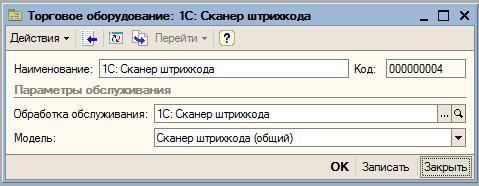
4.2. Στη σύνδεση σύνδεσης και ρύθμισης στη σειρά και το παράθυρο εγκατάστασης στη σειρά του πίνακα, επιλέξτε "Σκάφος σαρωτή γραμμωτού κώδικα 1C", πατήστε το κουμπί "Παράμετροι" πάνω από τον πίνακα, ανοίγει το παράθυρο "Ρυθμίσεις", ρυθμίστε τις παραμέτρους: "Port" - "COM ( Αριθμός από τον διαχειριστή συσκευών) "," Ταχύτητα "-" 9600 "," bit δεδομένων "-" 7 "," stop bit "" - "2", "puffix" "-" 13 (cr) ", πατήστε Το κουμπί "Δοκιμή", διαβάστε τον σαρωτή γραμμωτού κώδικα. Το παράθυρο θα πρέπει να προσθέσει, για παράδειγμα: "COM7 88011929` CR" ", πραγματοποιούμε τη σωστή εγκατάσταση του αριθμού COM και του αριθμού του καταλήτρου.

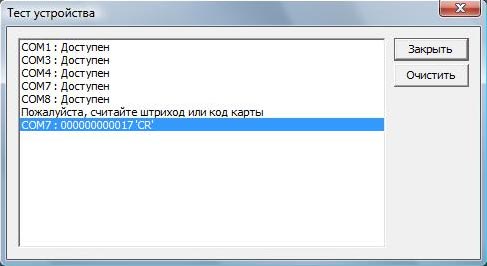
5. Χρησιμοποιώντας το έργο του σαρωτή μπορεί να είναι μέσα Ανοιχτό παράθυρο Επεξεργασία αρχείων ("1C7.7" - "Scaner1C_VISTOR.ert", "1C8" - "Scanner1C_EPF"), Σάρωση του γραμμωτού κώδικα, στο παράθυρο μηνύματος πρέπει να είναι: Σάρωση μετρητή, "Source" - "Scanner", " Εκδήλωση "-" Barcodevalue "ή" Receptionstrichkod "για" 1C 7.7 "ή" 1C8 ", αντίστοιχα," δεδομένα "- αριθμοί γραμμωτού κώδικα. Ελλείψει αντίδρασης στο σαρωτή, ελέγξτε αν το παράθυρο είναι ενεργό Ανοιγμα αρχείου, Κάντε κλικ στο κουμπί "Πληροφορίες οδήγησης". Ελέγξτε τις ρυθμίσεις. Εάν ο γραμμικός κώδικας δεν διαβάσει πλήρως, ελέγξτε την έκδοση του προγράμματος οδήγησης στο παράθυρο "1C: Barcode" "Ρύθμιση παραμέτρων συστήματος" (το κύριο μενού "Υπηρεσία", "Παράμετροι"), δεν πρέπει να είναι χαμηλότερο από το "8.0. 8.4 ", ελέγξτε, αφαιρέστε αν είστε το επίθημα" LF "κατά τον προγραμματισμό του σαρωτή, αν παρέμεινε το επίθημα" Cr ". Το κουμπί "στο περιοδικό" αφαιρεί το παράθυρο για να διαμορφώσετε τις ρυθμίσεις του προγράμματος οδήγησης του προγράμματος οδήγησης του σαρωτή. Από προεπιλογή, η παράμετρος "επιπέδου 0" Απενεργοποιημένη "σημαίνει ότι οι καταχωρίσεις καταγραφής δεν διεξάγονται. Μπορείτε να αντιστοιχίσετε έναν κατάλογο για το αρχείο καταγραφής, διαμορφώστε τα στοιχεία καταγραφής.
Οι σαρωτές κώδικα ταινιών με τερματικό πληκτρολογίου και USB KB θα πρέπει να συνδέονται μέσω του προγράμματος οδήγησης ATOL, με τη διεπαφή RS232 (θύρα COM), μπορείτε να συνδεθείτε μέσω του τυπικού προγράμματος οδήγησης 1C για αυτή την εντολή, εξαιρουμένων των στοιχείων που περιγράφουν τη σύνδεση του εξοπλισμού στα Windows Με τη ρύθμιση των κατάλληλων προγραμμάτων οδήγησης (πρέπει να είναι ήδη η θύρα COM στον διαχειριστή συσκευών).
Είναι δυνατόν να συνδέσετε πολλαπλούς σαρωτές ή αναγνώστες μαγνητικών καρτών σε έναν υπολογιστή κάτω από έναν χρήστη "1c". Η ρύθμιση στο "1C 7.7" εκτελείται στο παράθυρο "Scanner1C_VESTROR_MULTI.TR" και ένας άλλος σαρωτής προστίθεται απλά στο 1C 8. Στο 1C 7.7, δεν παρέχεται η σύνδεση του αναγνώστη μαγνητικής κάρτας, αλλά η χρήση ενός τυποποιημένου οδηγού και η ελαφρώς τροποποίηση του "1C", μπορείτε να συνδέσετε έναν σαρωτή και τον αναγνώστη μαγνητικής κάρτας.
Στο πρόγραμμα 1C επεξεργασίας 1C. Η ιδιαιτερότητα είναι ότι δεν υπάρχει ένα μόνο πρότυπο για τη διοργάνωση της σύνδεσης. Κάθε χρήστης επιτυγχάνει το επιθυμητό αποτέλεσμα με τον δικό του τρόπο. Γιατί αυτό? 1C δεν μπορεί να εισάγει καθολικούς οδηγούς στο πρόγραμμα που θα ταιριάζει όλα τα μοντέλα όλων των κατασκευαστών εξοπλισμού. Η γραμμή εξοπλισμού ενημερώνεται συνεχώς με νέα μοντέλα. Είναι αδύνατο να προβλέψουμε τα πάντα.
Σε ένα παράδειγμα ενός Motorola Simbol LS 2208, Motorola Simbol LS 2208 συνδέεται με το σαρωτή Motorola Simbol LS 2208, θα μιλήσουμε για το Universal, κατά τη γνώμη μας, τη μέθοδο σύνδεσης του STICHKOD SCANNER στο πρόγραμμα 1C. Σε μία από τις δημοσιεύσεις μας, μιλήσαμε ήδη Σύνδεση σαρωτή USB μέσω της εξομοίωσης της θύρας COM . Αλλά αυτή η μέθοδος δεν είναι πλήρως καθολική, καθώς απαιτεί τη διαθεσιμότητα ενός ειδικού οδηγού εξομοίωσης θυρών COM. Τι γίνεται αν ο κατασκευαστής του εξοπλισμού δεν απελευθερώνει τέτοιους οδηγούς;
Ποια είναι η καθολικότητα της περιγραφόμενης μεθόδου σύνδεσης; Το γεγονός ότι ο σαρωτής συνδέεται με το πρόγραμμα 1C χωρίς τη συμμετοχή του ίδιου του προγράμματος 1C και άλλο πρόσθετο λογισμικό. Στην πραγματικότητα, για να συνδεθείτε, θα χρειαστούμε μόνο τις οδηγίες του ίδιου του σαρωτή με γραμμωτές γραμμές συστήματος και τον οδηγό εξοπλισμού.
Όλοι οι οποίοι συνδέουν τον σαρωτή στο 1C γνωρίζουν ότι ο σαρωτής γραμμωτού κώδικα συνδέεται με το 1C στο "Break του πληκτρολογίου", αλλά όχι τόσο όσο θα ήθελα. Ποια είναι η ίδη της ομιλίας; Εάν ανοίξετε το έγγραφο 1C, ρυθμίστε το δρομέα στο Τμήμα Το έγγραφο, η σάρωση του σαρωτή του γραμμωτού κώδικα των εμπορευμάτων, θα δει ότι τα εμπορεύματα στο έγγραφο δεν θα εμφανιστούν. Αλλά αν κάνετε κλικ στο κουμπί αναζήτησης στο barcode ή στο πλήκτρο F7 στο πληκτρολόγιο και, στη συνέχεια, σαρώστε το γραμμωτό κώδικα, τότε το προϊόν θα εμφανιστεί στο έγγραφο. Αυτό συμβαίνει επειδή το 1C βλέπει ένα σαρωτή USB ως πληκτρολόγιο. Οι σαρωτές USB συνδέονται με έναν υπολογιστή ως συσκευή που μιμείται το πληκτρολόγιο. Αυτός είναι ο τρόπος με τον οποίο αν υπήρχαν κουμπιά από 0 έως 9 στο σαρωτή και τα πιέσατε αντί να διαβάζετε τον γραμμωτό κώδικα με δέσμη σαρωτή λέιζερ.
Στην πραγματικότητα, εάν πατήσετε το πλήκτρο F7 και εισάγετε ένα πλαίσιο αναζήτησης γραμμωτού κώδικα με ένα κανονικό πληκτρολόγιο, το αποτέλεσμα θα είναι το ίδιο - 1C θα προσθέσει προϊόντα στο τμήμα του εγγράφου. Ποιο είναι το πλεονέκτημα της χρήσης σαρωτή γραμμωτού κώδικα; Για να αισθανθείτε το χρήσιμο αποτέλεσμα της χρήσης του σαρωτή, πρέπει να προγραμματίσετε σωστά για να συνεργαστείτε με το πρόγραμμα 1C.
Προγραμματίζουμε έναν σαρωτή για να εργαστείτε στο 1C χωρίς πληκτρολογήσεις τα πλήκτρα F7
Για αυτό χρειαζόμαστε:
1. Ο οδηγός συνδέει το σαρωτή με το Windows OS (ή σε άλλο OS). Συνήθως, η εγκατάσταση προγραμμάτων οδήγησης σε σαρωτές USB εμφανίζεται αυτόματα όταν ο σαρωτής είναι αρχικά συνδεδεμένος στον υπολογιστή. Δεν πρέπει να υπάρχει πρόβλημα με αυτό.
2. Οδηγίες σαρωτή με γραμμωτές γραμμές συστήματος. Με τη βοήθεια τους, θα ρυθμιστεί η σωστή λειτουργία του σαρωτή στο 1C.
Ποιο είναι το σημείο λειτουργίας;
Πρέπει να προγραμματίσουμε τον σαρωτή μας έτσι ώστε η λειτουργία ανάγνωσης γραμμωτού κώδικα και την ονοματολογία να διαβάσει το έγγραφο μόνο για να πατήσετε το κουμπί του σαρωτή χωρίς να πατήσετε το πλήκτρο F7 και άλλες περιττές ενέργειες από το χρήστη.
Αλγόριθμος προγραμματισμού σαρωτή για 1C
1. Σάρωση του γραμμωτού κώδικα συστήματος που θα επαναφέρει τις ρυθμίσεις του σαρωτή στις εργοστασιακές ρυθμίσεις
2. Σάρωση του γραμμωτού κώδικα συστήματος, προγραμματίζοντας το σαρωτή για χρήση στο έργο του προθέματος και του SUFIX
3. Σάρωση του Barcode του συστήματος που είναι υπεύθυνος για τον προγραμματισμό του προθέματος
4. Σάρωση του συνόλου αριθμών του αντίστοιχου πλήκτρου πληκτρολογίου F7
5. Σάρωση του Barcode που είναι υπεύθυνος για τον προγραμματισμό του SUTYX
6. Σάρωση του συνόλου αριθμών του αντίστοιχου πλήκτρου πληκτρολογίου
7. Σάρωση του γραμμωτού κώδικα που επιβεβαιώνει τις αλλαγές που έγιναν από εμάς στην εργασία του εξοπλισμού - το "Enter" Barcode
Διαχωρίζουμε τον αλγόριθμο 1C, αντικαταστήστε την εκτέλεση χειρωνακτικών λειτουργιών
1. Κουμπί κλήσης του παραθύρου αναζήτησης γραμμωτού κώδικα στο 1C. Το παράθυρο αναζήτησης Barcode στο 1C καλείται πατώντας το πλήκτρο F7, επομένως, πρέπει να εξηγήσουμε στον σαρωτή ότι πριν από τη σάρωση του γραμμωτού κώδικα πρέπει να πατηθεί F7. Πως να το κάνεις? Ο σαρωτής έχει μια τέτοια έννοια ως ένα "πρόθεμα", το οποίο έχει σχεδιαστεί για να εισάγει κάτι μπροστά από τον γραμμωτό κώδικα. Δεν θα βρούμε το θέμα των προθέσεων, απλά να λάβουμε μια σημείωση ότι είναι ακριβώς αυτό που χρειαζόμαστε. Ανοίξτε τις οδηγίες με τους Barcodes του συστήματος, οι οποίοι συνοδεύουν τον σαρωτή (βρούμε οδηγίες στο Internet) και βρείτε το τμήμα προγραμματισμού προθέματος. Στη συνέχεια, βρίσκουμε barcodes υπεύθυνοι για την εισαγωγή γραμμάτων, αριθμών. Για παράδειγμα, για να προγραμματίσετε το F7 για το σύμβολο Motorola LS 2208, πρέπει να εξετάσετε τους ακόλουθους γραμμωτούς κωδικούς: 5,0,0,7. Για άλλα μοντέλα εξοπλισμού, το σύνολο των αριθμών μπορεί να είναι διαφορετικό.

2. Εάν προγραμματίσουμε την είσοδο του σαρωτή με μόνο το πρόθεμα και, στη συνέχεια, η σάρωση σε 1C στο έγγραφο θα σταματήσει στην κλήση της αναζήτησης και το παράθυρο μετατροπής γραμμωτού κώδικα στη Cyphic Form. Δεν διαθέτει το πλήκτρο "ENTER" για να ολοκληρώσετε τη λειτουργία. Μόνο μετά το κλικ στο "Enter" 1C θα αναζητήσει στην ονοματολογία με βάση τον γραμμωτό κώδικα και προσθέστε τα προϊόντα στο έγγραφο. Συνεπώς, πρέπει να εξηγήσουμε στον σαρωτή που θέλουμε να πιέσουμε το κουμπί "Enter" μετά την ανάγνωση του γραμμωτού κώδικα. Στη γλώσσα του σαρωτή, η είσοδος χαρακτήρων μετά το barcode σημαίνει "κατάληξη". Προγραμματισμός του καταλήτρου. Η αρχή είναι η ίδια με τον προγραμματισμό του προθέματος. Βρίσκουμε το τμήμα προγραμματισμού Underfix, διαβάστε τον γραμμικό κώδικό του προγραμματισμού κατάθεσης και στη συνέχεια διαβάστε το σετ ψηφίων, το οποίο στη γλώσσα του σαρωτή υποδεικνύει "Enter". Για παράδειγμα, για το σύμβολο της Motorola "Enter", ο σαρωτής αποτελείται από μια διαδοχική ανάγνωση αριθμών: 1,0,0,5.
Έτσι, μετά τον προγραμματισμό του σαρωτή με τους Barcodes System, έχουμε έναν απολύτως καθολικό σαρωτή συνδεδεμένο σε οποιαδήποτε διαμόρφωση 1C σε οποιονδήποτε υπολογιστή και όχι μόνο σε αυτόν τον υπολογιστή όπου κατασκευάζονται ειδικές ρυθμίσεις σε 1C, συνδέεται η επεξεργασία συντήρησης εξοπλισμού από το 1C ή το ATOL. Προγραμματισμός του σαρωτή με γραμμωτές γραμμές συστήματος Σταματήστε να εξαρτάται από τις ρυθμίσεις 1C και μπορείτε να χρησιμοποιήσετε ελεύθερα το σαρωτή οπουδήποτε. Παρακάτω είναι η διδασκαλία με γραμμωτούς κώδικες για τον προγραμματισμό του σαρωτή Motorola LS 2208 Scanner να λειτουργεί με το πρόγραμμα 1C. Στο παράδειγμα αυτής της διδασκαλίας, μπορείτε να συνδέσετε ένα απολύτως οποιοδήποτε σαρωτή στο 1C χρησιμοποιώντας τους προσωπικούς γραμμωτούς γραμμές του συστήματος.
